Enhavtabelo
Grupado estas verŝajne unu el la unuaj iloj, kiujn vi lernus en klaso pri grafika dezajno, ĉar gravas konservi vian laboron organizita. Kaj viaj komputilaj dosieroj kaj evidente la arttabuloj en Adobe Illustrator, pri kiuj vi laboras.
Mi laboras kiel grafikisto jam de preskaŭ naŭ jaroj. De kreado de markemblemoj ĝis ilustraĵoj kaj grafikaĵoj, mi ĉiam grupigas miajn objektojn. Mi volas diri, ĝi estas nepra.
Mi ne povas imagi movi la objektojn sur via emblemo unu post la alia. Teknike, vi povas elekti ĉiujn objektojn kaj movi, sed grupigo estas simple pli facila kaj certigi ke ĝi aspektas sama.
Koncerne ilustraĵojn kaj desegnaĵojn, mi grupigas la konturojn, kiujn mi desegnas, ĉar estas multe pli facile kiam mi bezonas skali aŭ moviĝi ĉirkaŭ la tuta konturo.
Iri tien kaj reen por reverki povas esti tiom ĝena. Dizajnistoj estas okupataj kaj ni malamas reverkojn! Do mi kreis ĉi tiun lernilon kiu kovras kial grupigo estas grava kaj kiel grupigi objektojn en Adobe Illustrator.
Lasu la objektojn esti amikoj.
Kio estas Grupiĝo en Adobe Illustrator?
Vidu ĝin kiel kombini plurajn objektojn en unu. Imagu, ke vi kreas emblemon kaj ĝenerale, norma emblemo inkluzivas ikonon kaj tekston (firmaa nomo aŭ eĉ slogano).
Vi kreas la grafikan ikonon kaj la tekstan parton aparte, ĉu ne? Sed finfine, kiam vi finos kun ambaŭ partoj, vi kombinos ilin en emblemon. Ekzemple, ĉi tio estasklasika emblemo farita el tiparo kaj ikono.

Mi kreis ĉi tiun emblemon kun kvar objektoj: litero "i", piktogramo de demandosigno, teksto "ilustristo" kaj teksto "Kiel". Do mi grupigis la kvar objektojn por fari ĝin kompleta emblemo.
Kial Vi Grupigu Objektojn?
Grupi objektojn estas bonega maniero konservi vian artaĵon organizita. Grupiĝo faciligas al vi movi, skali kaj rekolorigi objekton, kiu estas farita el pluraj objektoj.
Daŭrigu kun la emblema ekzemplo. Kio okazas se mi movas la emblemon kiam la objektoj ne estas grupigitaj?
Kiel vi povas vidi kiam mi klakas sur la emblemo, nur la "i" estas elektita. Tio signifas, kiam viaj objektoj ne estas grupigitaj, vi povas movi nur la parton, kiun vi elektas.

Tiam mi provas movi supren laŭ la emblemo, sed nur la elektita objekto "i" moviĝas. Vidu kio okazas?

Nun mi grupigis la kvar objektojn. Do kiam mi alklakas ie ajn de la emblemo, la tuta emblemo estas elektita. Mi povas movi la tutan emblemon.

Kiel Grupigi Objektojn en Adobe Illustrator
Noto: Ekrankopioj estas prenitaj de la Illustrator CC Mac-versio, la Vindoza versio povus aspekti iomete malsama.
La plej rapida maniero estas ĉiam uzi klavarajn ŝparvojojn. Sed se vi ŝatas fari ĝin paŝo post paŝo por eviti problemojn, vi povas grupigi objektojn ankaŭ el la supra menuo.
Ĉiuokaze, la unua paŝo, kiun vi devas fari, estas elekti la objektojn, kiujn vi volas grupigi per la Elektilo.(V). Alklaku la arttabulo kaj trenu super la objektojn por elekti plurajn objektojn aŭ uzu la klavaran ŝparvojon Komando+A por elekti ĉiujn objektojn se tio estas via kazo.
Nun vi havas du eblojn, klavarajn ŝparvojojn aŭ klakojn?
1. Klavaraj ŝparvojoj: Komando+G (Ctrl+G por Vindozaj uzantoj)
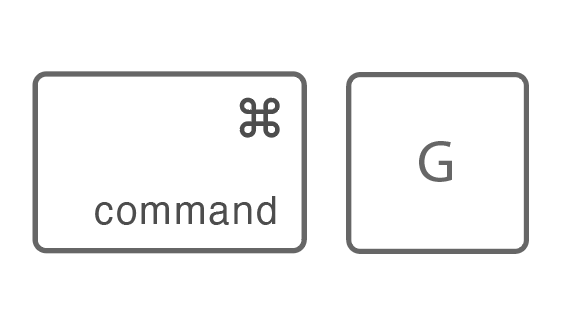
Misio plenumita.
2. El la supra menuo, iru al Objekto > Grupo .
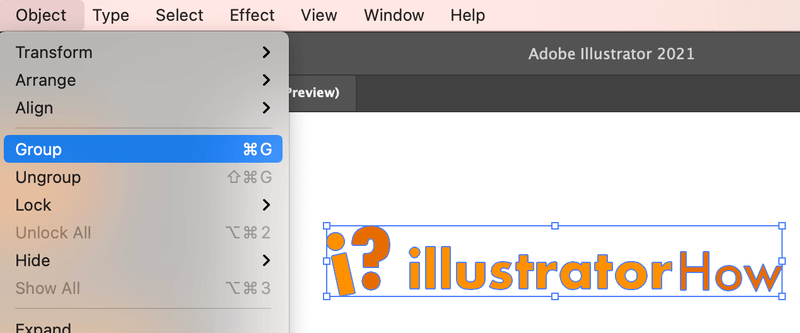
Ne tiel komplika ankaŭ.
Utilaj Konsiloj
Se vi volas redakti specifan parton de grupigita objekto, simple duoble alklaku la areo, kiun vi volas redakti, nova tavola fenestro aperos kaj vi povas ŝanĝi koloron, bato, aŭ alia modifo. Duoble alklaku denove kiam vi finos por reveni al via originala laborspaco.

Ekzemple, ĉi tie mi volas ŝanĝi la koloron de la demandosigno, do mi duoble alklakas kaj elektas koloron el la kolora panelo.

Kiam vi havas grupon ene de grupo, simple duoble alklaku denove ĝis vi alvenos al la areo, kiun vi volas modifi.
Pliaj duboj?
Nur kelkaj pliaj aferoj pri grupigo de objektoj en Adobe Illustrator, kiujn vi eble ankaŭ volas scii.
Ĉu mi povas fari tavolgrupojn en Adobe Illustrator?
Jes, vi povas grupigi tavolojn en Illustrator sekvante la samajn paŝojn kiel grupobjektojn. Elektu la tavolojn, kiujn vi volas kunfandi, kaj uzu klavarajn ŝparvojojn Komando+G.
Kiel mi igas plurajn objektojn en unuen Ilustristo?
Vi surprizus kiom facile estas kombini objektojn en Adobe Illustrator. Estas multaj manieroj fari ĝin, sed la plej oftaj uzas la ilon Shape Builder, Pathfinder aŭ grupigon.
Kio estas la ŝparklavo por malgrupiĝi en Illustrator?
La ŝparŝlosilo por malgrupigi objektojn estas Komando + Maj + G (Ktrl+Majs+G ĉe Vindozo). Elektu la objekton per la Elekta ilo (V) kaj uzu la ŝparvojon por malgrupiĝi.

Preskaŭ Farita
Se vi volas certigi, ke ĉiuj objektoj de via artaĵo restas kune kiam vi moviĝas, skalas, kopias aŭ preterpasas, nepre grupigu ilin. Kaj ne forgesu grupigi objektojn kiam vi kreas artaĵojn el pluraj objektoj.
Konservu vian artaĵon organizita evitos nenecesajn relaborojn kaj kapdolorojn.

